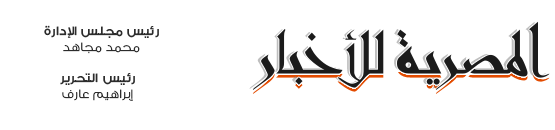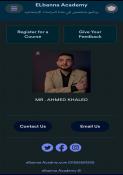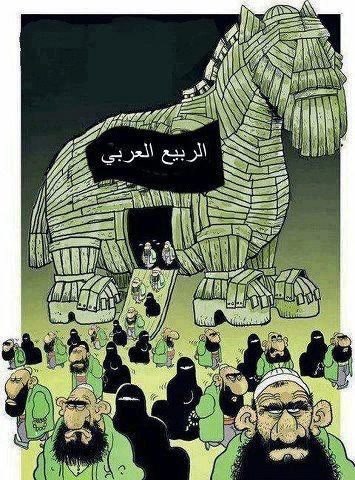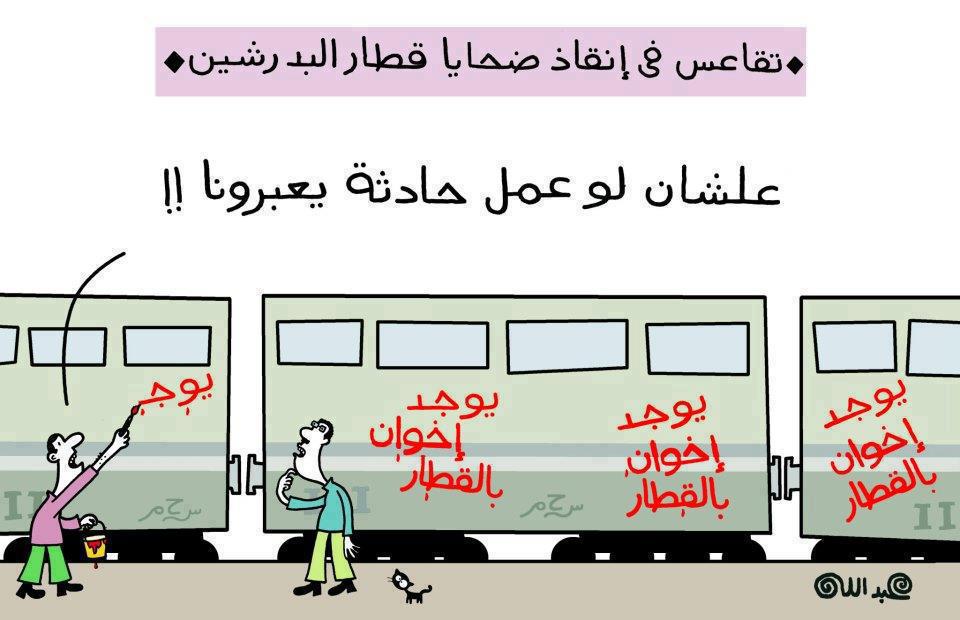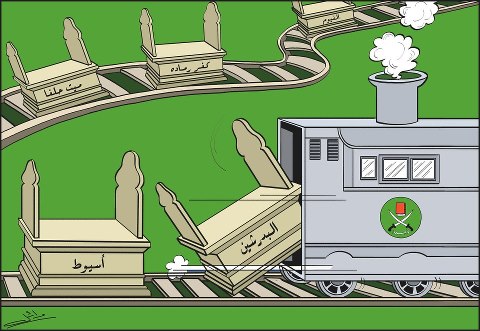تكنولوجيا وإتصالات
كيف تجعل تجربة هاتفك الأندرويد أكثر سرعة؟.. هذا الإعداد السري أول ما يجب تغييره

عندما أمتلك هاتفًا أندرويد جديدًا، هناك بعض التعديلات التي أقوم بها على الفور، مثل تسريع الرسوم المتحركة وتفعيل الوضع الداكن بشكل دائم.
ولكن هناك إعدادًا واحدًا أحرص على تغييره منذ سنوات، وهو ضبط عرض الشاشة الأدنى (Minimum Width Adjustment)، الذي يؤثر بشكل مباشر على حجم العناصر المعروضة على الشاشة، وذلك حسبما أفاد موقع androidauthority التقني المتخصص.
ما هو ضبط عرض الشاشة الأدنى؟
هذه الميزة موجودة في هواتف أندرويد منذ عام 2016، وتتيح للمستخدمين تعديل حجم العناصر المعروضة على الشاشة. تختلف تسميتها حسب الشركة المصنعة؛ على سبيل المثال، تسميها سامسونج "تكبير الشاشة" (Screen Zoom)، بينما تُعرف في هواتف أخرى بـ "حجم العرض" (Display Size).
تكمن أهمية هذه الميزة في قدرتها على تحسين تجربة الاستخدام، خاصة مع الشاشات الكبيرة التي تتجاوز 6 بوصات والدقة العالية التي تجعل بعض العناصر تبدو أكبر من اللازم أو أصغر مما يجب.
لماذا ألجأ إلى إعداد "عرض الشاشة الأدنى"؟
المشكلة في خيارات التعديل الافتراضية أنها محدودة وغير مرنة، حيث لا تتيح ضبطًا دقيقًا للحجم. لذا، بدلاً من استخدام شريط التمرير التقليدي، أتوجه إلى "خيارات المطور" وأعدل إعداد "عرض الشاشة الأدنى" يدويًا، مما يمنحني تحكمًا أوسع في حجم العناصر.
على سبيل المثال، حتى عند اختيار أصغر إعداد تكبير في هاتف Galaxy S24 FE (الذي يعادل 411 dp)، ما زالت العناصر تبدو أكبر من اللازم بالنسبة لي. لكن عند ضبط القيمة يدويًا إلى 502 dp، أحصل على توازن مثالي بين الوضوح واستغلال مساحة الشاشة.
فوائد ضبط هذا الإعداد
زيادة مساحة العرض:
عند تقليل حجم العناصر، يمكنني عرض مزيد من الأيقونات، قراءة المزيد من النصوص في صفحات الويب، رؤية كلمات الأغاني على سبوتيفاي بشكل أوضح، وحتى مشاهدة مزيد من الصور في معرض الهاتف.
تحسين تجربة التخصيص
تطبيقات اللانشر المخصصة، مثل Nova Launcher، تعمل بشكل أفضل عند ضبط قيم dp أعلى.
تحسين تجربة الأجهزة اللوحية والقابلة للطي
عند استخدام هذا الإعداد على الأجهزة اللوحية أو هواتف الفولد، فإنه يمنحني تجربة أكثر راحة من حيث استغلال مساحة الشاشة.
تحسين الرؤية لمن يعانون من ضعف البصر
إذا كنت تفضل عناصر أكبر على الشاشة، يمكنك تقليل قيمة dp لجعلها أكثر وضوحًا.
كيفية تغيير عرض الشاشة الأدنى على هواتف أندرويد
إذا كنت جديدًا على أندرويد، فقد لا تكون على دراية بهذه الميزة المخفية. إليك كيفية تفعيلها:
انتقل إلى الإعدادات، ثم ابحث عن قسم معلومات النظام (Software Information).
ابحث عن رقم الإصدار (Build Number) واضغط عليه سبع مرات متتالية حتى تظهر رسالة تفيد بتفعيل خيارات المطور.
عد إلى القائمة الرئيسية للإعدادات، ثم مرر لأسفل واضغط على خيارات المطور (Developer Options).
انتقل إلى قسم الرسم (Drawing) وابحث عن خيار "عرض الشاشة الأدنى" (Minimum Width).
قم بتعديل القيمة:
لجعل العناصر أصغر وزيادة مساحة العرض، اختر رقمًا أكبر من القيمة الافتراضية.
لجعل العناصر أكبر وأسهل في القراءة، اختر رقمًا أصغر من القيمة الافتراضية.
اضغط موافق (OK)، وستلاحظ تغيرًا في حجم العناصر فورًا.
قد يستغرق العثور على الرقم المثالي بعض الوقت، لذلك جرّب أرقامًا مختلفة حتى تصل إلى النتيجة التي تناسبك. ولكن لا تتجاوز 700 dp، لأن ذلك قد يجعل هاتفك يعمل وكأنه جهاز لوحي ضخم وغير عملي!
هل هناك عيوب لهذا التعديل؟
في الهواتف القديمة، قد يؤدي هذا التعديل إلى بطء في الأداء، كما أن بعض الويدجت، خاصة تلك الخاصة بسامسونج، قد لا تتكيف جيدًا مع القيم غير الافتراضية، مما قد يؤدي إلى مشاكل في عرضها. ومع ذلك، يمكن إيجاد بدائل، لذلك لا يُعد هذا عائقًا كبيرًا.